Chuyển đổi AU sang WAV với 4 quy trình từng bước dễ dàng này
Bạn đã bao giờ cố gắng phát một tệp âm thanh trên một thiết bị không tương thích với nó và cuối cùng không được hỗ trợ? Đó là do định dạng của bản âm thanh không tương thích với định dạng của các thiết bị khác. Tệp AU là một ví dụ về loại định dạng này. Giả sử bạn muốn đảm bảo rằng tệp của mình tương thích với nhiều loại thiết bị nhất có thể. Trong trường hợp đó, bạn nên chuyển đổi nó sang WAV. Đọc bài viết sau nếu bạn muốn tìm hiểu làm thế nào để chuyển đổi AU sang WAV.
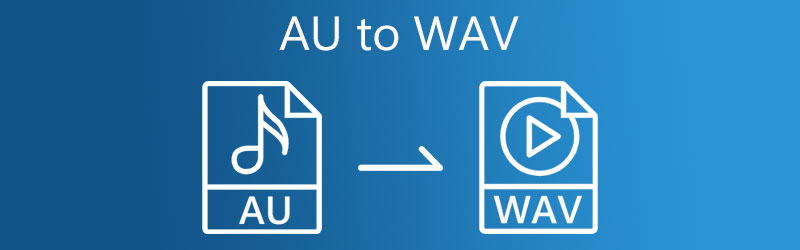
- Phần 1. AU so với WAV
- Phần 2. Làm thế nào để chuyển đổi AU sang WAV một cách dễ dàng
- Phần 3. Cách nào Tốt hơn?
- Phần 4. Câu hỏi thường gặp về Chuyển đổi AU sang WAV
Phần 1. AU so với WAV
AU là gì?
Sun Microsystems đã phát triển một định dạng AU, hiện đang được sử dụng rộng rãi. Mặc dù định dạng tệp này chủ yếu được sử dụng bởi Sun hoặc các máy trạm dựa trên Unix khác, nó vẫn có thể truy cập được thông qua các công cụ phần mềm khác nhau xử lý tệp âm thanh.
Tệp WAV là gì?
Microsoft đã phát minh ra định dạng WAV, đôi khi được gọi là WAVE hoặc Waveform. Các tệp WAV là không mất dữ liệu. Nó ngụ ý rằng tệp WAV vẫn giữ được chất lượng ban đầu trong quá trình lưu trữ, nhưng tệp MP3 là định dạng mất dữ liệu. WAV được coi là chất lượng cao vì tính chất không mất dữ liệu của nó. Các tệp WAV có thể dễ dàng thay đổi hoặc thay đổi.
Phần 2. Làm thế nào để chuyển đổi AU sang WAV một cách dễ dàng
1. Vidmore Video Converter
Vidmore Video Converter là công cụ chuyển đổi AU sang WAV hiệu quả nhất hiện có để cài đặt trên máy tính Windows và Mac. Nó chủ yếu được thiết kế để sử dụng trong việc chỉnh sửa âm thanh, video và ảnh. So với các bộ chuyển đổi âm thanh và video khác, bộ chuyển đổi này có giao diện thân thiện với người dùng hơn giúp làm việc đơn giản hơn. Bạn có thể sử dụng công cụ này để chuyển AU sang WAV bất kể bạn là sinh viên hay người thường xuyên phải làm công việc này. Với các tính năng chỉnh sửa dễ sử dụng nhưng mạnh mẽ, bạn có thể điều chỉnh chất lượng âm thanh của mình trong khi cân nhắc cả tốc độ bit và tốc độ lấy mẫu. Công cụ hoạt động tốt ngay cả khi không có dịch vụ internet. Cuối cùng, nó giúp bạn tiết kiệm một lượng thời gian đáng kể thông qua thủ tục chuyển đổi nhanh hơn nhiều.
Bước 1: Mua Bộ chuyển đổi AU sang WAV
Trước khi bắt đầu, vui lòng tải xuống và cài đặt chương trình bằng cách nhấp vào một trong các biểu tượng bên dưới. Sau khi cài đặt, hãy khởi động trình khởi chạy. Sau khi chương trình bắt đầu và hoạt động, bạn có thể bắt đầu sử dụng nó ngay lập tức.
Bước 2: Tải lên các tệp AU
Khi bạn khởi chạy Vidmore lần đầu tiên, nó sẽ đưa bạn đến giao diện chính. Đánh vào Thêm các tập tin hoặc nhấn nút Thêm ở giữa để thêm tệp.
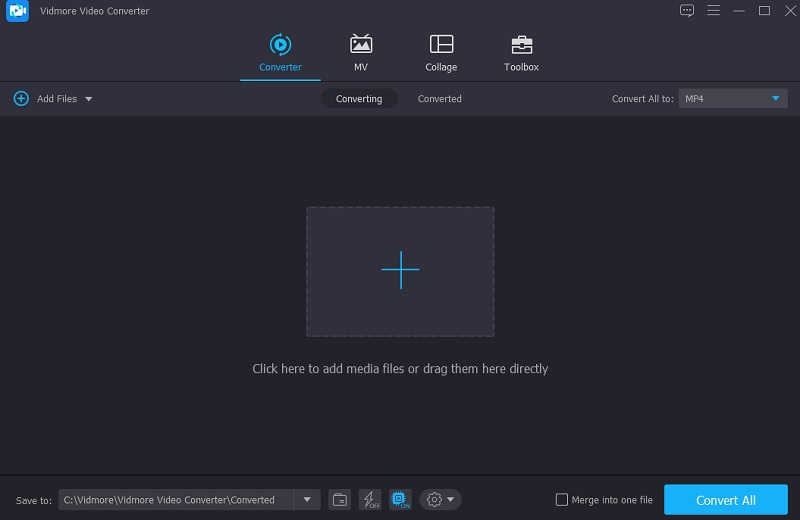
Bước 3: Nhấp vào WAV làm định dạng mới
Sau khi tải tệp AU lên, bạn có thể thay đổi định dạng bằng cách sử dụng tùy chọn ở bên phải màn hình, như hình dưới đây. Sau đó, nhấp vào Âm thanh và chọn WAV định dạng từ danh sách.
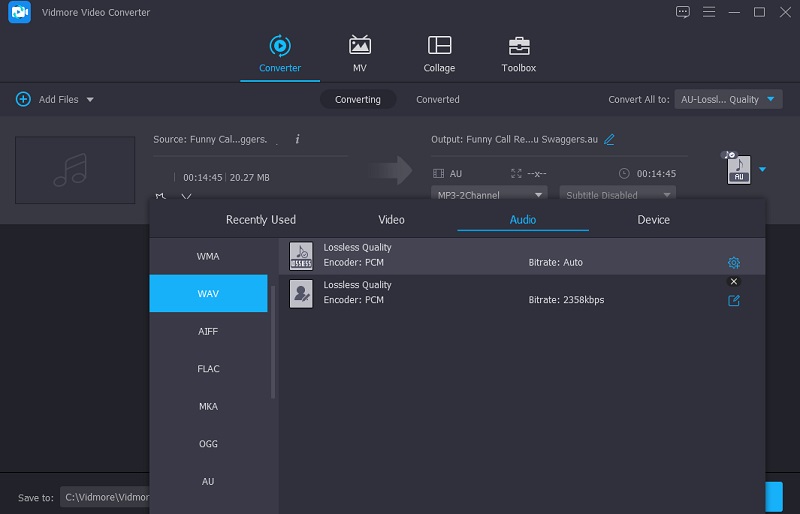
Sau khi chọn tệp WAV, bạn chọn giảm hoặc duy trì chất lượng âm thanh. Chọn Cài đặt ở bên cạnh của định dạng và đi qua Tốc độ bit, Tốc độ mẫu và Kênh các lựa chọn bằng cách sử dụng các mũi tên thả xuống. Với điều đó, hãy nhấp vào Tạo mới để bắt đầu thủ tục.
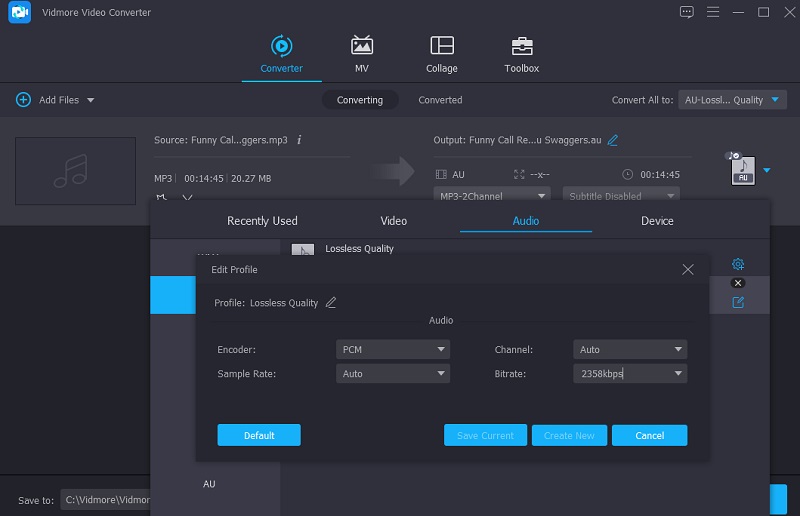
Bước 4: Chuyển AU sang WAV
Sau khi quá trình cải thiện chất lượng âm thanh hoàn tất, quy trình chuyển đổi sẽ bắt đầu. Để chuyển đổi mọi thứ, hãy nhấp vào Chuyển đổi tất cả khuy ao. Kết quả là, bạn sẽ nhận được một tệp WAV!
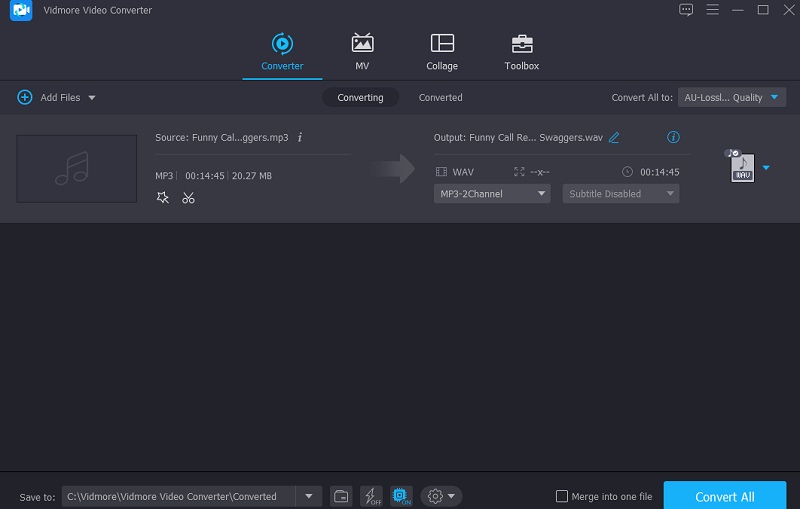
2. Vidmore Free Video Converter
Để chuyển đổi AU sang WAV mà không cần tải xuống và cài đặt bất kỳ phần mềm nào, bạn có thể sử dụng Vidmore Free Video Converter để làm nhiệm vụ của bạn. Do giao diện thân thiện với người dùng, bạn có thể chuyển đổi các tệp AU của mình sang định dạng tùy chọn của bạn chỉ trong vài phút với phần mềm internet này. Do đó, bạn sẽ có thể nhận được tệp được chuyển đổi của mình trong một khoảng thời gian ngắn gọn. Ấn tượng hơn nữa là so với các trình chuyển đổi và chỉnh sửa trực tuyến khác, chương trình này có thể chuyển đổi tệp mà không áp đặt bất kỳ giới hạn kích thước nào đối với tệp được chuyển đổi hoặc chỉnh sửa so với các trình chuyển đổi và chỉnh sửa trực tuyến khác.
Nếu bạn thấy đây là một nguồn hữu ích, cách tiếp cận sau đây sẽ hướng dẫn bạn từng bước quy trình.
Bước 1: Nhấn vào Thêm tệp để chuyển đổi và cài đặt nút khởi chạy trên trang web chính thức của Vidmore Free Video Converter sau khi bạn đến. Quá trình chuyển đổi sẽ bắt đầu sau khi trình khởi chạy đã được cài đặt.
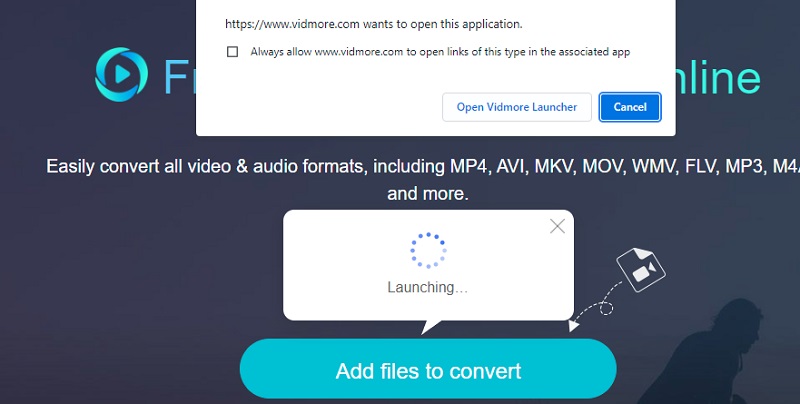
Bước 2: Sau đó, bằng cách nhấn Thêm tệp để chuyển đổi nút lần thứ hai, chọn tệp AU từ Thư viện. Bằng cách chọn Thêm tập tin tùy chọn, bạn sẽ có thể chuyển đổi một số lượng lớn các tệp âm thanh đồng thời, cho phép bạn tiết kiệm thời gian.
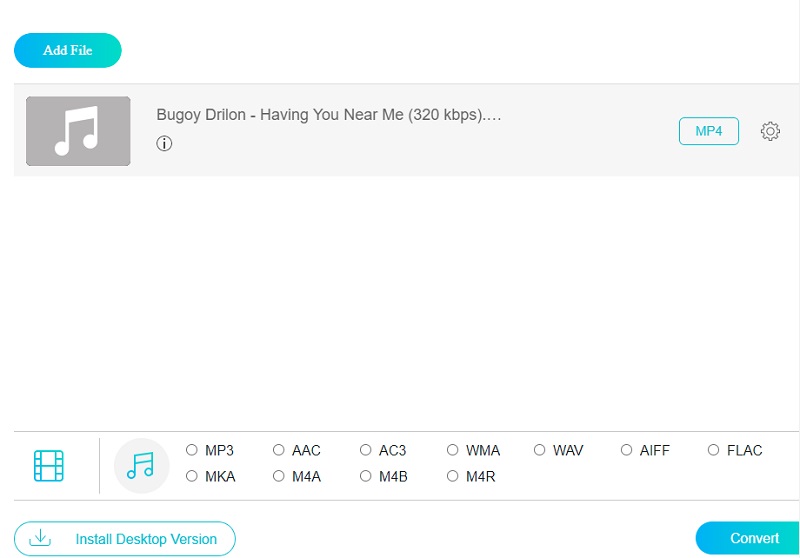
Bước 3: Chọn Âm nhạc ở góc dưới của cửa sổ. Và nó sẽ cung cấp cho bạn một loạt các định dạng tệp âm thanh khác nhau để bạn lựa chọn dựa trên sở thích của mình. Các WAV định dạng có sẵn để lựa chọn từ danh sách.
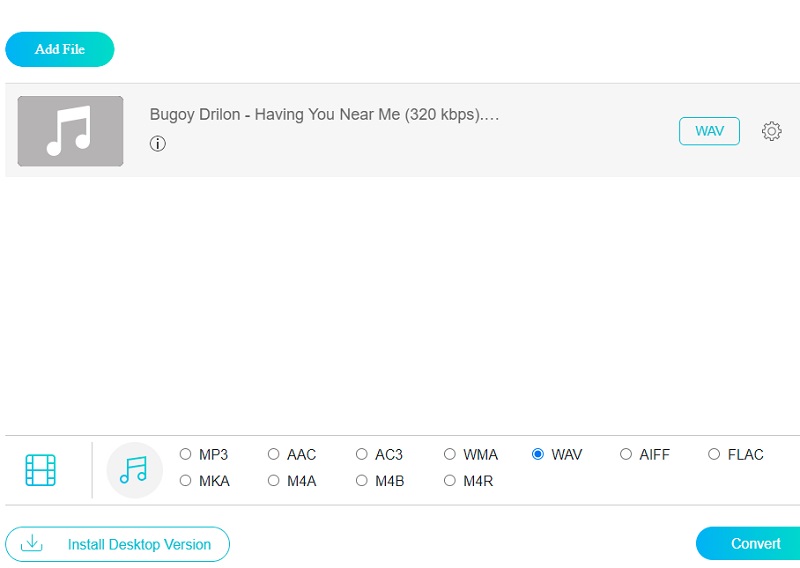
Sửa đổi Tốc độ bit, Tốc độ mẫu và Kênh cài đặt nếu cần bằng cách nhấp vào Cài đặt ở bên phải âm thanh và chọn tùy chọn thích hợp từ menu thả xuống. Khi hoàn tất, hãy nhấp vào đồng ý để đóng cửa sổ.
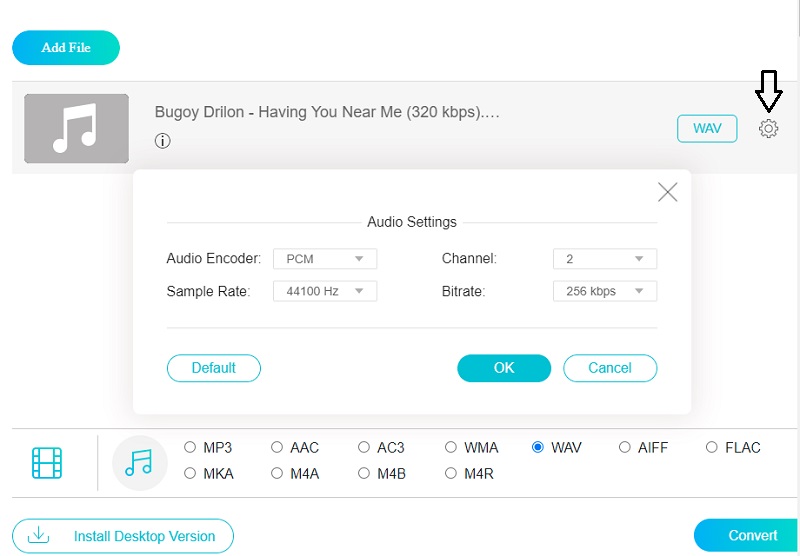
Bước 4: Để thực hiện các thay đổi vĩnh viễn, hãy chọn Đổi và thư mục đích cho tệp của bạn, sau đó nhấp vào Chọn thư mục khuy ao. Nó sẽ chuyển đổi tệp của bạn sang định dạng WAV trong vài giây.
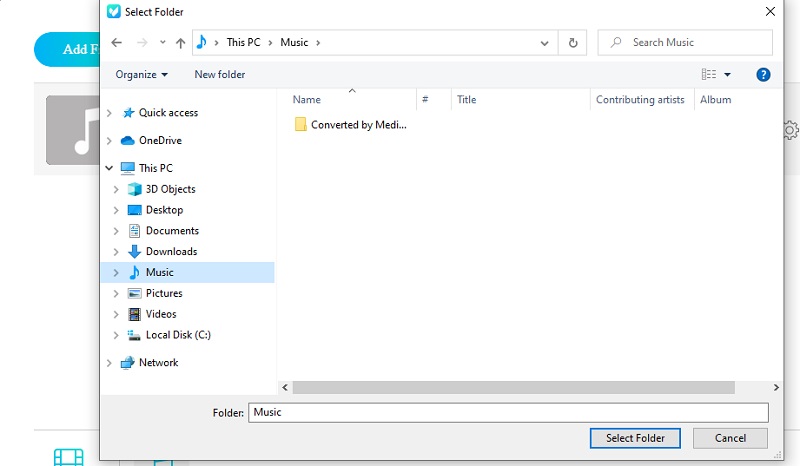
Đọc thêm:
Các cách thực tế để tạo tệp WAV Mac và Windows PC
Các phương pháp và công cụ hàng đầu để chuyển đổi MP3 sang WAV miễn phí
Phần 3. Cách nào Tốt hơn?
Bạn có thể nhận thấy rằng Vidmore Video Converter và Vidmore Free Video Converter khác nhau về tính khả dụng. Đó là lý do tại sao nếu bạn muốn nhận ra sự khác biệt và giống nhau của chúng, đây là biểu đồ so sánh bạn có thể sử dụng làm tài liệu tham khảo.
- Đặc trưng
- Nó hoạt động ngay cả khi không có dịch vụ internet
- Có các công cụ chỉnh sửa phong phú
- Nó cung cấp rất nhiều định dạng tệp
| Vidmore Video Converter | Vidmore Free Video Converter |
Phần 4. Câu hỏi thường gặp về Chuyển đổi AU sang WAV
WAV có còn là định dạng âm thanh chuyên nghiệp cao cấp không?
Định dạng WAV tiếp tục là một trong những định dạng âm thanh chuyên nghiệp được sử dụng rộng rãi nhất trên toàn cầu.
Việc chuyển đổi tệp AU thành WAV có làm giảm chất lượng không?
Khi bạn chuyển đổi một tệp AU thành WAV, nó sẽ không làm giảm chất lượng vì WAV là một trong những loại định dạng chất lượng cao.
Nhược điểm của việc sử dụng tệp âm thanh không được nén là gì?
Chuyển đổi từ tệp âm thanh nén sang tệp WAV có thể không khôi phục âm thanh đầy đủ của nguồn.
Phần kết luận
Tệp WAV thực sự là một trong những loại tệp âm thanh tuyệt vời. Do đó, nếu bạn có một tệp không có sẵn trên hầu hết các thiết bị như AU, bạn nên chuyển đổi tệp đó. Với những gì đã cho Bộ chuyển đổi AU sang WAV ở trên, bây giờ bạn sẽ có thể chuyển đổi các bản âm thanh của mình và làm cho chúng có thể truy cập được trên các thiết bị bạn yêu cầu.


